- Votre formateur pour ce cours
- Cours E-learning
- En savoir plus
- Description
-
Formation Vidéo Microsoft Teams - Avancée
Formation Vidéo Microsoft Teams - Avancée
- 1h 50 min
- Vu 1371 fois
Thématique de la formation
Allez plus loin dans votre formation de l’application Microsoft Teams, et perfectionnez vos connaissances ainsi que votre utilisation grâce à ce nouveau cours.
Découvrez tout au long de cette formation comment personnaliser votre interface de travail et apprenez à stocker les documents dans Teams pour les partager facilement. Comprenez comment vont échanges sont sécurisés et contrôlez les autorisations d’accès.
Toutes nos formations, notamment sur les usages de confidentialité dans Microsoft Teams, sont réalisées par nos formateurs experts.
Objectifs de la formation
Même à distance, gardez dans votre collaboration une confidentialité et une sécurité de l'information.
À la fin de cette formation vous serez capable :
- De personnaliser l'interface de Microsoft Teams
- De connaître la différence entre applications, onglets et connecteurs
- D’ajouter des applications, des onglets et des connecteurs
- D’utiliser les fonctionnalités avancées dans les communications d'équipe
- De personnaliser les affichages de document
- De mettre en place un flux d'approbation dans une équipe
Prérequis et public cible
Public cible : Utilisateurs amenés à garder une certaine confidentialité dans les échanges à distance
Niveau au démarrage : Avancé
Prérequis : Maitriser en autonomie les usages basiques de la navigation informatique et les usages de son ordinateur
Moyens et méthodes pédagogiques
- Modules E-learning : Choix d’une série de vidéos qui vous permettront d’atteindre l’objectif pédagogique défini.
- Documents et autres supports : Choix d’informations à communiquer ou d’activités pédagogiques à réaliser dans le cadre de ce cours.
Contenu de la formation
34 vidéos tutorielles divisées en 6 leçons :
- Gérer les équipes
- Créer une équipe Teams en utilisant les modèles proposés
- Ajouter des canaux et des onglets
- Créer des canaux privés
- Créer un canal partagé
- Utiliser et gérer les canaux et les onglets
- Gérer les espaces de stockages sur Teams
- Gérer vos équipes
- Paramétrer et personnaliser vos équipes
- Archiver ou restaurer une équipe
- Centraliser les évènements importants au sein d'un même calendrier de canal
- Personnaliser les espaces de travail
- Connecteurs, applications ou onglets ? Quels usages ?
- Réaliser une veille dans un canal grâce à un flux RSS
- Utilisez des connecteurs pour recevoir des notifications
- Faciliter le quotidien
- Désactivez le son d'un chat
- Répondez à une conversation Teams dans un mail
- Envoyez un mail à une équipe
- Gérer les personnes prioritaires
- Utiliser les commandes et les raccourcis clavier
- Epingler un canal dans ses favoris
- Optimisez la gestion des fichiers
- Synchronisez seulement un canal
- Filtrez l'affichage de vos documents
- Gérer les espaces de stockages sur Teams
- Chargez un dossier complet dans Teams
- Intégrez vos applications et connecteurs
- Connecteurs, applications ou onglets ? Quels usages ?
- Utilisez des connecteurs pour recevoir des notifications
- Récoltez l'avis de vos collaborateurs grâce aux questionnaires Forms
- La sécurité dans Teams
- Sécuriser vos équipes Teams dès leur création
- Comprendre et sécuriser le partage d’information dans vos discussions instantanées
- Créer des canaux privés
- Canaux privés et règles de confidentialité
- Créer et gérer ses canaux d'équipes
- Restreindre un dossier/document à certains membres de votre équipe
- Restreindre un document à la lecture seule
- Protéger un document partagé par un mot de passe
3 quiz pour vous tester sur Microsoft Teams
En savoir plus sur Microsoft Teams
Microsoft Teams est une plateforme de collaboration basée sur le chat en continu avec partage de documents, réunions en ligne et bien d’autres fonctionnalités extrêmement utiles ... Compte tenu de ces nombreuses possibilités, il est d’autant plus important de comprendre cet outil et comment il fonctionne intrinsèquement avec le reste des applications Microsoft 365, de l’utiliser en toute sécurité en contrôlant comment les informations sont échangées et qui y a accès, qu’il s’agisse de messages ou de documents.
En fin de compte, les entreprises devraient utiliser Microsoft Teams car il est extrêmement convivial et peut faciliter un environnement de travail entre utilisateurs distants ou au sein d’une grande entreprise. Les projets, les productions et autres éléments métier peuvent bénéficier de Microsoft Teams.
1h 50 min
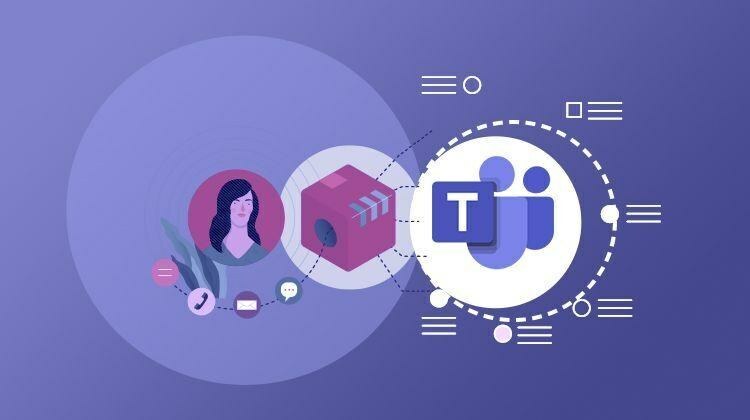
Cours e-learning Consultation en autonomie
Ce cours est composé de ressources libres d'accès.